最近,网上流露出了Windows11系统镜像,许多小伙伴们都纷纷下载进行尝鲜使用,但在使用的过程中也遇到一些问题,比如在windows11中该怎么调整电脑亮度?保护眼睛,今天小编就给大家带来调节win11电脑屏幕亮度的方法,希望可以帮到大家。更多电脑教程,尽在小白一键重装系统官网。
1.首先我们打开电脑进入到电脑桌面,然后在桌面的左下角找到开始图标,打开开始菜单之后在菜单右侧找到控制面板选项。
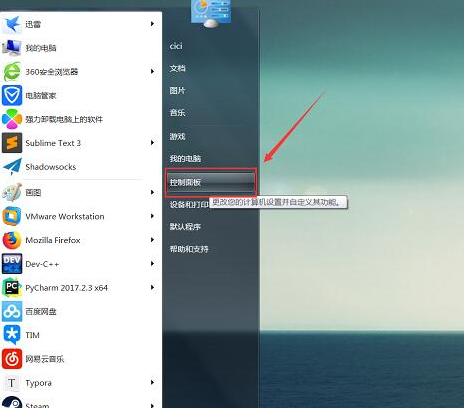
2.接着会弹出控制面板窗口,在控制面板窗口中可以找到显示选项。
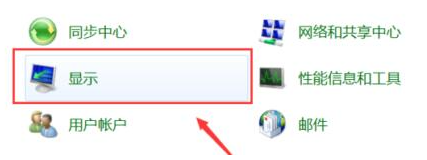
3. 点击进入显示界面,然后在界面左侧的菜单中找到调整亮度选项,点击打开。
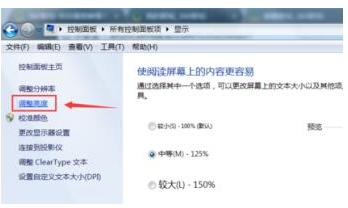
4.接下来在界面右侧的窗口中我们可以看到屏幕亮度的调整,拖动进度条就可以调整屏幕亮度。
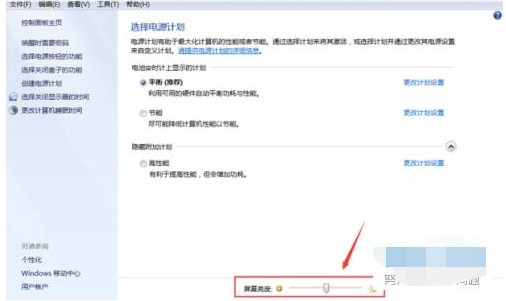
5. 然后我们可在在右侧界面上方找到更改计划设置的选项,点击打开。
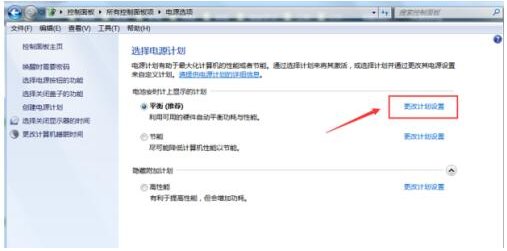
6. 进入到更改计划设置的界面之后,我们可以分别调整用电池和接通电源的两种情况下电脑的屏幕亮度。
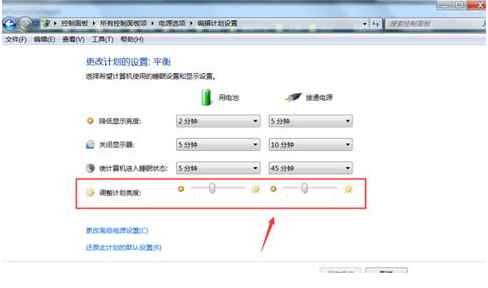
以上就是调节win11电脑屏幕亮度的方法,小编建议大家可以将电脑屏幕调整成一个合适的亮度,不要太刺眼不然很容易伤害到我们的眼睛。